Доклад за изпълнението
- Упътване в доклада за изпълнението
- Задаване на обхвата на анализираните данни
- Ключови показатели за ефективност - Представяне на служителите
- Таблица Обобщение
- Диаграма на жизнения цикъл на товарите
- Календар на дейностите в Товари
- Време между публикуването и
- Графика на товарите във времето (дата на разтоварване)
- Допълнителни функции
За кого е тази функция? Функция, достъпна за потребителите на CargoON и Trans for Forwarders, които са закупили допълнителния продукт: BI Reports. Докладите са видими за потребителите, избрани от фирмата, която е поръчала достъпа. Научете повече за BI Reports. |
Докладът за изпълнението предоставя информация, която помага да се измери ефективността на дейностите, предприети от вашата фирма в платформата Trans.eu и CargoON.
С помощта на доклада можете да:
- измервате дейността на вашата фирма в Платформата
- проучвате месечните, тримесечните и годишните увеличения в дейността
- проверявате търсенето на вашите товари по избрани маршрути
- измервате ефективността на офертите - ще видите какъв е процентът на отговорите на вашите оферти в платформата
- придобивате контрол върху транзакциите, сключени по избраните маршрути
Упътване в доклада за изпълнението
В главното меню изберете модул BI Reports и отворете раздел Изпълнение.
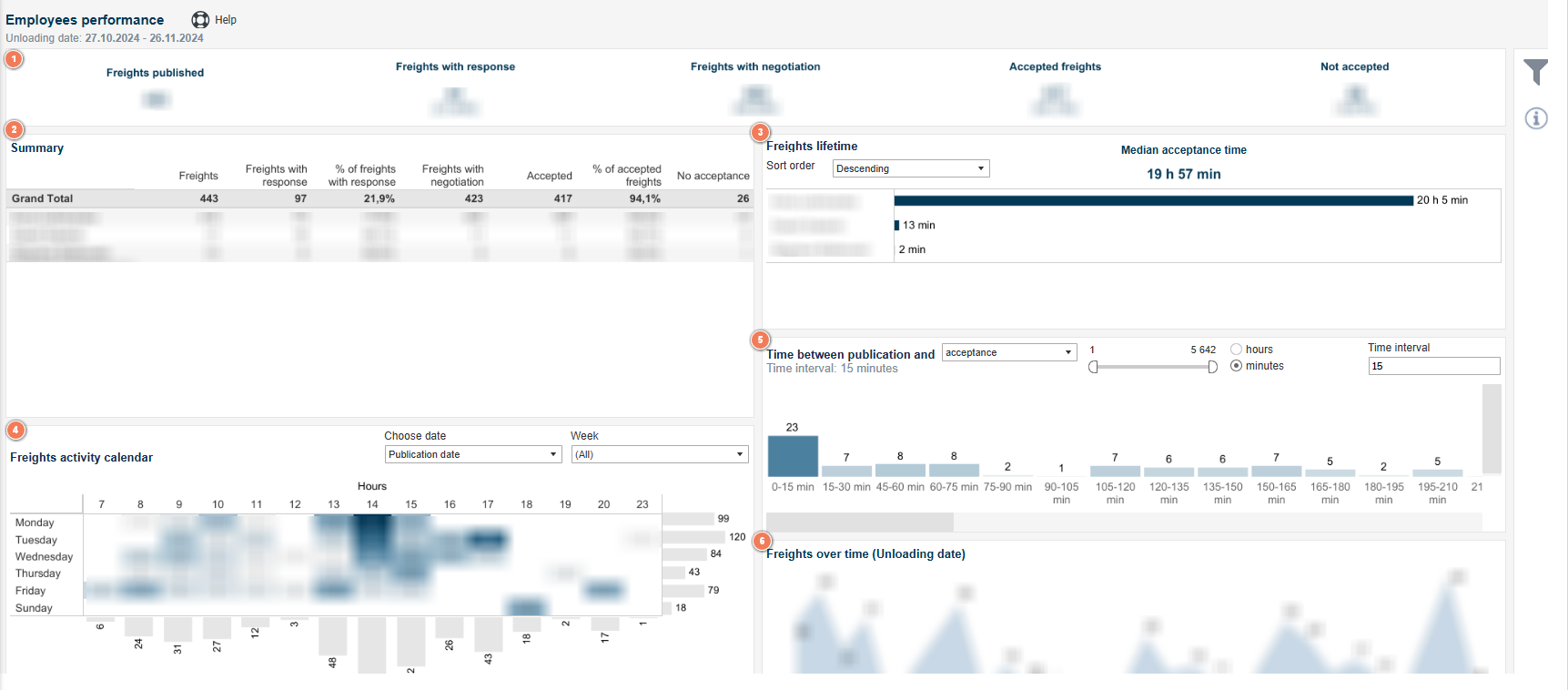
Докладът се състои от 6 основни раздела:
- Представяне на служителите - плочки с фирмени показатели (KPI)
- Обобщена таблица - таблично представяне на обобщена информация за дейността на фирмата
- Жизнен цикъл на товарите - стълбовидна диаграма, показваща времето на приемане на товарите от служителите.
- Календар на активността на товарите - календар с броя на публикациите.
- Време между публикуването и приемането - стълбовидна диаграма, показваща скоростта на сключване на сделките
- Товари във времето - диаграма, показваща как се разпределя дейността в платформата във времето.
Задаване на обхвата на анализираните данни
Можете да определите обхвата на анализираните данни с помощта на филтри.
- Щракнете върху символа за филтър в дясната колона, за да отворите настройките за филтриране на доклада за изпълнението.
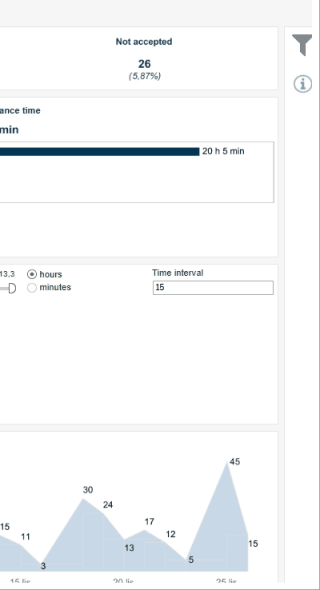
Настройки на филтъра
Ключови показатели за ефективност - Представяне на служителите
В първата горна част на доклада има плочки, които представят сумата от ключови показатели, свързани с фирмата като цяло (т.е. акаунтът на фирмата в платформата с индивидуален TransOffice номер).

Наведете курсора на мишката върху избраната плочка - ще се появи балон с описание, обясняващо стойността, представена в плочката.
Какво означава всяка плочка:
- Публикувани товари - общ брой товари, публикувани в платформата Trans.eu
- Товари с отговори - общият брой ценови предложения, получени от превозвачи в отговор на уникална оферта за товар, заедно с техния процентен дял в общия брой публикувани товари.
- Товари с преговори - общият брой товари, за които понастоящем се водят преговори, заедно с техния процентен дял в общия брой публикувани товари.
- Приети товари - общият брой публикувани товари, които са довели до сключване на сделка, заедно с техния процентен дял в общия брой публикувани товари.
- Неприети - общият брой на публикуваните товари, които не са довели до транзакция.
Таблица Обобщение
Следващият раздел на доклада представлява таблично представяне на дейността на вашата фирма за отделните служители. Информацията в обобщаващата таблица се приспособява към обхвата, определен във филтрите.
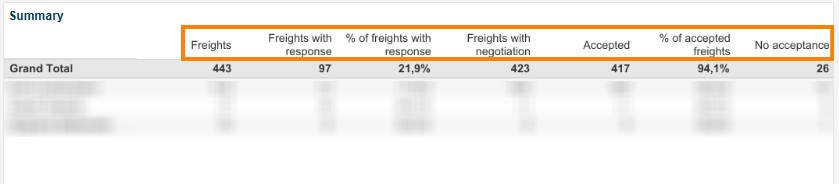
Таблицата се състои от следните колони:
- Служител - служител на вашата фирма, който е публикувал оферта за товар в избрания времеви диапазон.
- Товари - броят на товарите, добавени към платформата от служителя.
- Товари с отговор - общият брой товари, изпратени от служителя, на които превозвачите са отговорили.
- Процент на товарите с отговор - процентът товари, изпратени от служителя, на които превозвачите са отговорили.
- Превози в процес на договаряне - броят на предложенията за превози, за които служителят в момента преговаря.
- Приети - общият брой товари, публикувани от служителя, които са завършили с транзакция.
- Процент на приетите товари - процентът на броя на транзакциите спрямо броя на публикуваните от служителя товари.
- Неприемане - общият брой товари, публикувани от служителя, които в крайна сметка не са завършили с транзакция.
Ако задържите курсора на мишката върху избрана клетка в таблицата, ще се появи изскачащ прозорец с допълнителна информация. Това е особено полезно, когато имате дълъг списък със служители.
Диаграма на жизнения цикъл на товарите
От дясната страна можете да видите диаграмата Жизнен цикъл на товарите, която показва информация само за приетите товари в контекста на служителите.
Показаната информация зависи от настройките на филтъра на целия доклад.
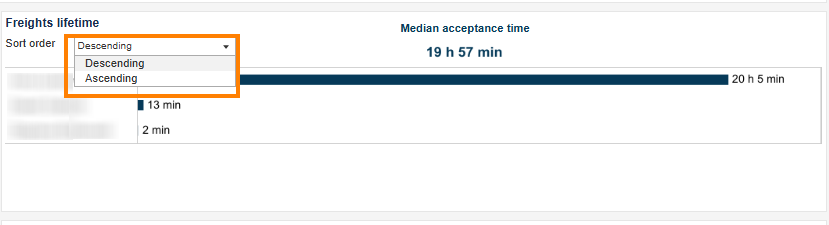
Можете да сортирате диаграмата, като промените стойността в колоната Sort order (Ред на сортиране) на низходящ или възходящ.
Над графиката ще видите следните стойности:
- Средно време за приемане - средното време (в минути) за приемане на товара.
В диаграмата можете да видите цялата информация, като поставите курсора върху съответната част от лентата.
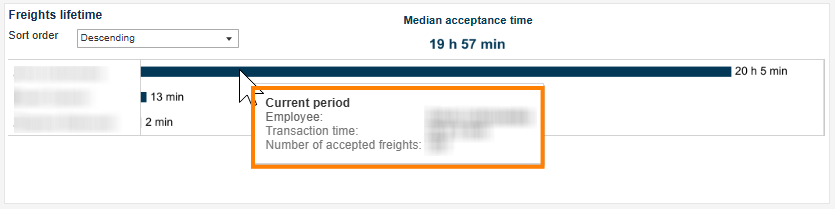
Календар на дейностите в Товари
Календарът показва разпределението на броя на публикациите за товари в отделните дни и часове.
Колкото по-наситен е цветът, толкова повече публикации са направени в определен ден и час.
Можете да показвате данни въз основа на датата на публикуване или датата на приемане на товари. Можете също така да изберете конкретна седмица от годината за анализ.
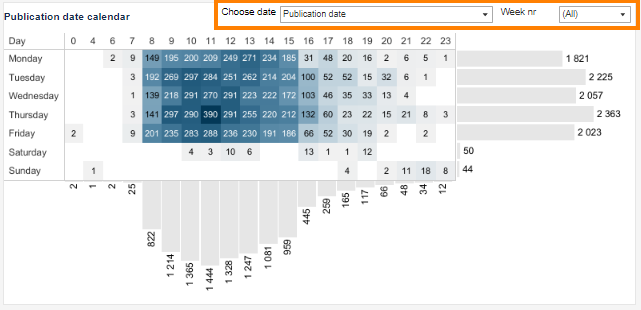
Благодарение на стойностите в дясната част на календара можете да проверите колко товари публикувате през всеки ден от седмицата и кога най-често се приемат.
С помощта на стойностите в долната част на календара можете да видите кога публикувате най-много товари и кога те най-често се приемат.
Информацията в календара се показва в зависимост от настройките за филтриране на целия доклад.
Време между публикуването и
Бар-диаграмата показва времето на:
- приемане на товари,
- отговор на офертите за товари,
- преговори.
В зависимост от избраната опция можете да видите колко бързо от момента на публикуване на офертата за товар тя е била приета, получила е отговор или са започнали преговори от страна на превозвача.
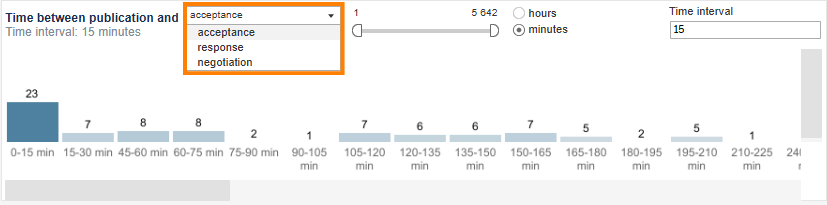
Използвайте плъзгача, за да настроите диапазона от часове или минути, който искате да включите в анализа.
Можете ръчно да промените Времевия интервал. Това ви позволява да диференцирате допълнително разпределението на товарите по конкретни времена за приемане.
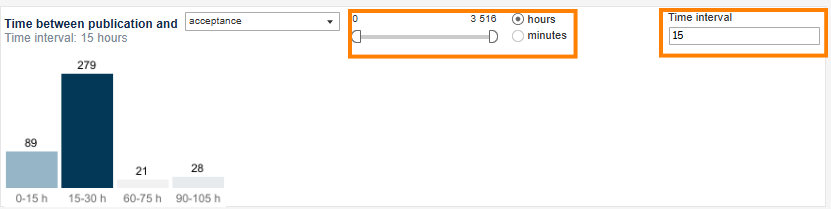
Графика на товарите във времето (дата на разтоварване)
Последната част на доклада е диаграма Товари във времето, която илюстрира разпределението във времето на избрания в диаграмата на стойностите брой.
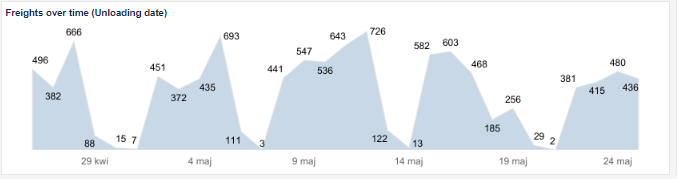
Допълнителни функции
От дясната страна на докладите ще намерите колона с допълнителни функции:

- Филтри (обяснихме как работят в раздела на статията за определяне на диапазон от данни).
- Бутон за първоначални настройки - с едно щракване можете да изчистите приложените филтри (с изключение на валутата) и незабавно да възстановите доклада в първоначалния му вид.
- Икона "I" - задръжте курсора на иконата, за да видите подробна информация за диапазона на представените данни.

